
Aktualisht, ata që nuk bëjnë një kopje rezervë është sepse nuk dëshirojnë, pasi ne kemi në dispozicion një numër të madh opsionesh në atë kohë gjithmonë keni informacionin më të rëndësishëm në një vend të sigurt, ose përmes vetë sistemit operativ ose përmes shërbimeve të ndryshme të ruajtjes së reve.
Nëse e keni arritur këtë artikull, ju me siguri po kërkoni një mënyrë për të rikuperuar një skedar Word që nuk është më nën kontrollin tonë për ndonjë arsye (dhe ka shumë). Nëse kjo është çështja juaj, këtu janë hapat që duhet të ndiqni në mënyrë që të rikuperoni skedarët e fshirë Word.

nga Actualidad Gadget ne ju rekomandojmë gjithmonë bëni një kopje të rregullt të të gjitha të dhënave tuaja kështu që në rast se pajisjet pushojnë së punuari, ne mund të rimarrim shpejt skedarët më të rëndësishëm. Sidoqoftë, për fat të keq mund të gjejmë një problem që nuk e kishim: që një skedar të fshihet, të zhduket nga pamja jonë ose që thjesht nuk e ruajmë atë.
Rikuperoni një skedar Word që nuk e kemi ruajtur
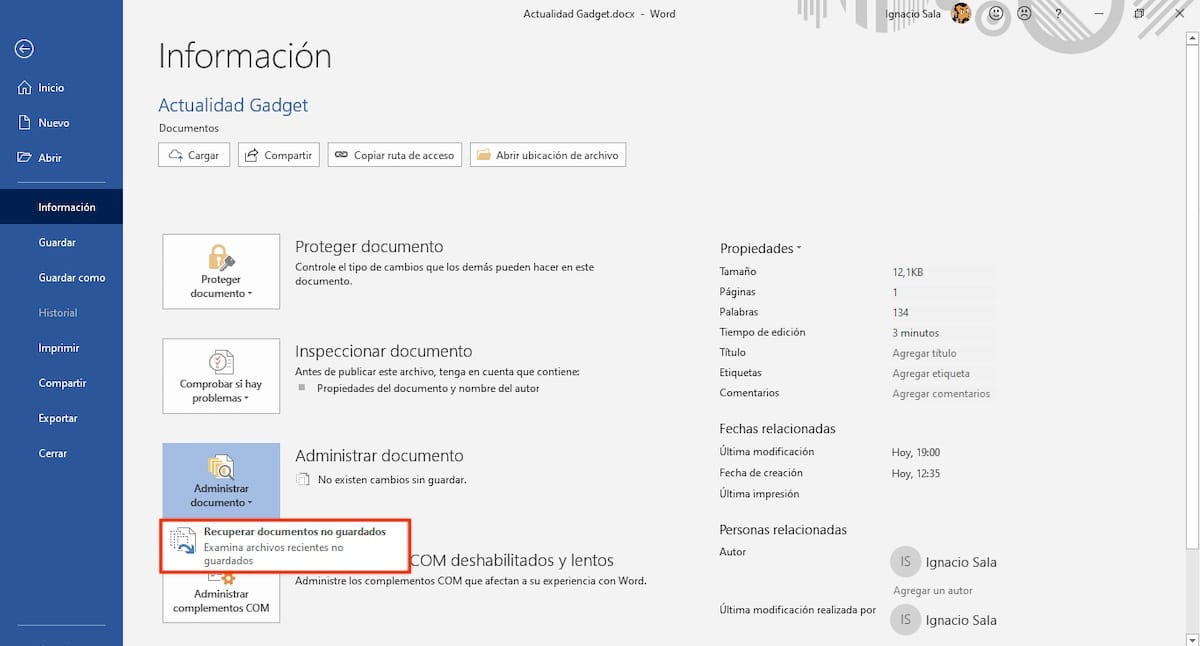
Nëse e kemi mbyllur aplikacionin dhe nuk kemi marrë masën paraprake për të ruajtur një kopje, gjithçka nuk është e humbur, pasi Office është në dijeni të këtyre llojeve të problemeve dhe na ofron, përmes opsionit të Riparimit Automatik, mundësinë e rimarr atë punë që kemi ruajtur për çfarëdo arsye, përfshirë nëse energjia ka mbaruar, ose na ka mbaruar bateria në laptop.
Për të hyrë në kopjet automatike që bën Word, duhet të kemi qasje te Skedari> Informacioni> Menaxho dokumentet> Rikuperoni dokumentet e pa ruajtura. Tjetra, përmbajtja e një dosje do të shfaqet ku ruhen kopjet e ndryshme rezervë që krijohen automatikisht.
Aktivizo funksionin e Rikuperimit Automatik në Word

Versionet e fundit të Microsoft Office përfshijnë veçorinë e rikuperimit automatik, megjithëse kjo karakteristikë mund të mos jetë e aktivizuar. Për të parandaluar problemet e mundshme, mund të bëjmë më të mirën konfirmoni që është aktivizuar dhe minimizoni kohën e kursimit automatik. Për të kontrolluar nëse funksioni i rikuperimit automatik është aktiv në Word, duhet të kryejmë hapat e mëposhtëm:
- Klikoni mbi Arkivi dhe pastaj Opsionet.
- Tjetra, ne do të shkojmë në ruaj, opsion që është në kolonën në të majtë dhe pjesën në të djathtë, ne kontrollojmë se si kutia Ruaj informacionin e Rikuperimit Automatik është shënuar.
- Një tjetër nga kutitë, i cili gjithashtu duhet të kontrollohet është Mbaj versionin e fundit të rikuperohet automatikisht kur ta mbyll pa kursyer.
- Më në fund, ne duhet vendosni çdo herë ne duam që të bëhet rezervimi. Si parazgjedhje, koha e përcaktuar është 10 minuta, por nëse duam të shërohemi në shëndet, duhet ta zvogëlojmë atë në 1 minutë.
Rikuperoni një skedar Excel që kemi fshirë
Kosh riciklimi

Edhe pse shumë përdoruesve nuk u pëlqen të shohin se si koshja e riciklimit është gjithmonë e plotë dhe ato shihen vazhdimisht i detyruar për ta zbrazur atë, ose fshirë direkt skedarët pa kaluar nëpër të, ky shërbim (sepse nuk është në të vërtetë një aplikacion) është një nga shpikjet më të mira në botën e informatikës, dhe se është gjithashtu i disponueshëm si në macOS ashtu edhe në shpërndarjet e ndryshme të Linux.
Shporta e riciklimit zbrazet automatikisht çdo 30 ditë, nëse nuk e bëjmë më parë. Ky është vendi i parë ku duhet të shikojmë për të parë nëse kemi fshirë gabimisht një skedar apo nuk mund ta gjejmë atë në hard diskun tonë, për sa kohë që nuk e zbrazim vazhdimisht, pasi përndryshe, do të duhet të përdorim metoda të tjera që ne ju tregojmë në këtë artikull.
Rikuperoni versionet e mëparshme të skedarit
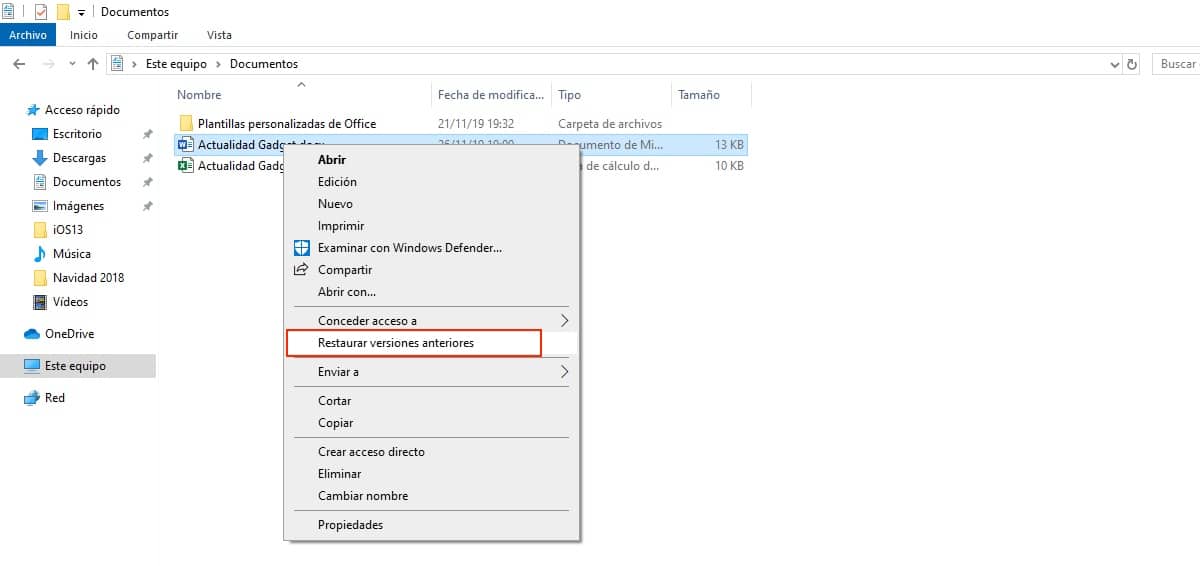
Nëse nuk mund ta gjejmë versionin e skedarit për të cilin kemi punuar herën e kaluar, Windows 10 na ofron një sistemi i rikuperimit që na lejon të kemi qasje në versionet e mëparshme të së njëjtës skedar, një funksion ideal nëse duam të rimarrim një pjesë të informacionit që kishim fshirë më parë, por që tani na duhet.
Ky funksion nuk është i disponueshëm direkt nga Office, por është pjesë e sistemit operativ Windows. Për të hyrë në versionet e mëparshme të një skedari të caktuar, së pari duhet të hyjmë në rrugën e skedarit. Tjetra, vendosim miun mbi skedar dhe shtypim butonin e djathtë për të hyrë në menunë e tij kontekstuale.
Hapi tjetër është të klikoni në Restore versionet e mëparshme. Në atë kohë, do të shfaqet një kuti dialogu me të gjitha versionet që kemi krijuar të të njëjtit dokument. Për të rikuperuar versionin e skedarit në fjalë, ne thjesht duhet ta zgjedhim atë dhe të klikojmë në të hapur. Të gjitha versionet e disponueshme renditen sipas datës, kështu që nëse e dimë datën e përafërt, do të jetë çështje sekondash për të marrë të dhënat.
Rikthe Rezervimin e Windows
Nëse e kemi arritur këtë pikë në synimin për të qenë në gjendje të rimarrim një skedar, duhet ta kemi parasysh këtë Kjo mund të jetë shansi ynë i fundit për ta bërë atë për sa kohë që kemi marrë masën paraprake për të bërë periodikisht kopje rezervë, pasi përndryshe, është e pamundur të përpiqesh të rikuperosh një kopje të një skedari nga nuk ndodhet.
Microsoft përmes Windows 10 na ofron një sistem të plotë për të kryej rezervë shtesë Nga të gjithë skedarët që ne kemi modifikuar në një moment, me skedarë kam parasysh dokumentet, jo skedarët që janë pjesë e programeve, pasi kopja rezervë mund të zërë dhjetëra GB.
Nëse kjo është çështja jonë, ne vetëm duhet të kemi qasje në historikun e skedarëve rezervë dhe gjeni rrugën ku ndodhej ose duhet të gjendet skedari. Nëse pas fshirjes së skedarit, kemi bërë një kopje rezervë, për fat të keq zbulojmë se nuk ka asnjë mënyrë të mundshme për të rimarrë një skedar.
Rikuperoni një skedar Word që nuk mund ta gjejmë
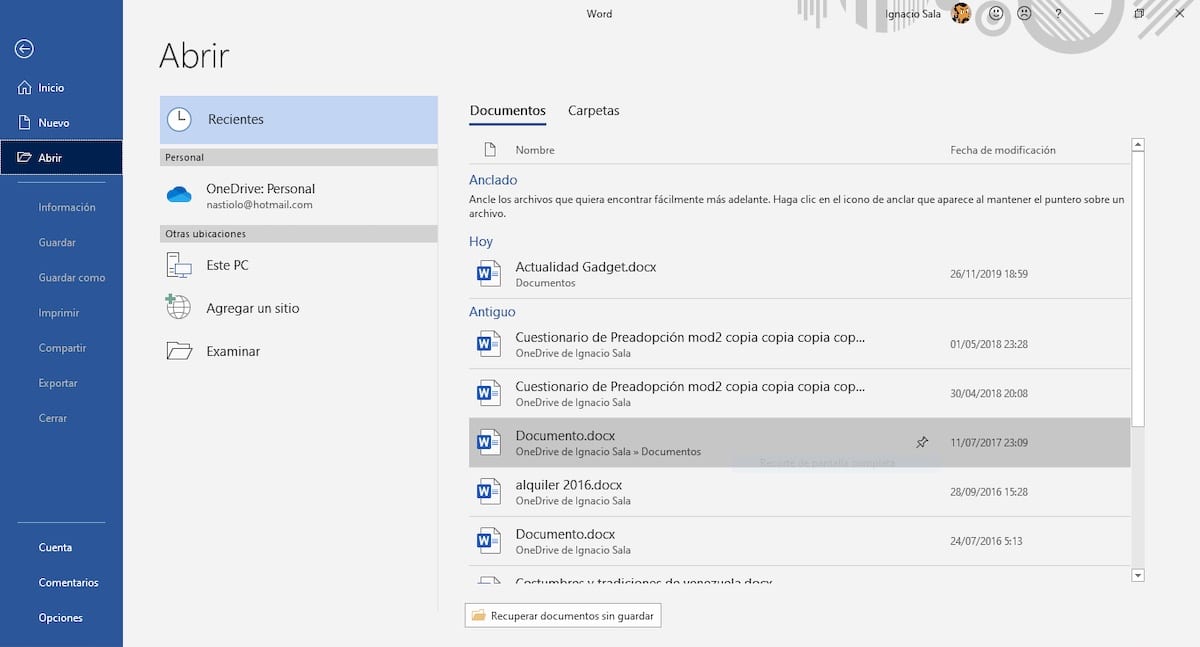
Nxitimi është këshilltar i keq për gjithçka. Nëse kemi krijuar një dokument dhe në nxitim ne nuk kujtojmë se ku i kemi ruajtur ato dhe kur kërkon nuk ka asnjë mënyrë për ta gjetur, ne kemi dy zgjidhje për këtë problem të vogël. Gjëja e parë që duhet të bëni është të hapni Word dhe të shkoni në Open. Brenda këtij seksioni, të gjitha skedarët që ne kemi redaktuar ose krijuar kohët e fundit do të shfaqen. Thjesht duhet të klikojmë në dokumentin në fjalë dhe kaq.
Nëse nuk shfaqet në këtë listë, opsioni tjetër është përdorimi i Kutia e kërkimit të Windows, ndodhet ngjitur me butonin startues. Për të gjetur dokumentin, ne thjesht duhet të shkruajmë një pjesë të tekstit ose fjalëve që ne e dimë se janë brenda dokumentit, nuk duhet të jetë emri i skedarit.
Pasi të kemi gjetur skedarin në fjalë, duhet mbajeni aty ku e dimë që do ta kemi gjithmonë në dorë pa vuajtur përsëri zemra jonë për të mos gjetur një skedar që na nevojitet.
Dhe nëse gjithçka tjetër dështon ...

Nëse nuk kemi qenë në gjendje të gjejmë skedarin ose skedarët që po kërkojmë, e vetmja mundësi që na ka mbetur, ekziston gjithmonë një shansi i fundit, është të përdorim aplikacione të ndryshme që kemi në dispozicion për të rikuperoni skedarët e fshirë. Në varësi të kohës që ka kaluar që kur është zhdukur, do të jetë pak a shumë e lehtë të përpiqesh ta rikuperosh atë.
Ky lloj i aplikacioneve, jo gjithmonë funksionon, Pra, para se të shpenzoni paratë, duhet të provoni versionet falas që ato na ofrojnë, versione që ju lejojnë të skanoni hard diskun tuaj për skedarë të fshirë. Nëse ende ka mundësi të rikuperohet, sepse nuk është dëmtuar, është koha të shqyrtojmë nëse ia vlen të paguash për aplikimin e plotë.